Concetti aggiuntivi sulle variabili
Ora che sono stati appresi i concetti di logica e i tipi di variabile di Power Apps, è opportuno approfondire alcuni concetti aggiuntivi che agevolano l'integrazione delle variabili nell'app.
Autoriferimento delle variabili
Questo concetto si applica sia alle variabili globali che alle variabili di contesto. Talvolta è necessario creare una variabile che faccia riferimento a se stessa. Questo si verifica spesso quando si intende creare una variabile di tipo contatore che incrementa un valore o quando si aggiunge una stringa. Con Power Apps l'implementazione è semplice. Inserire la formula seguente nella proprietà OnSelect di un pulsante per impostare un contatore.
Set(varCounter, varCounter + 1)
Accanto al pulsante inserire un'Etichetta e nella proprietà Testo inserire varCounter. La prima volta che si seleziona il pulsante, il valore sarà 1. Se si seleziona il pulsante una seconda volta, il valore sarà 2. Usare la tabella seguente per vedere la conversione del valore letterale.
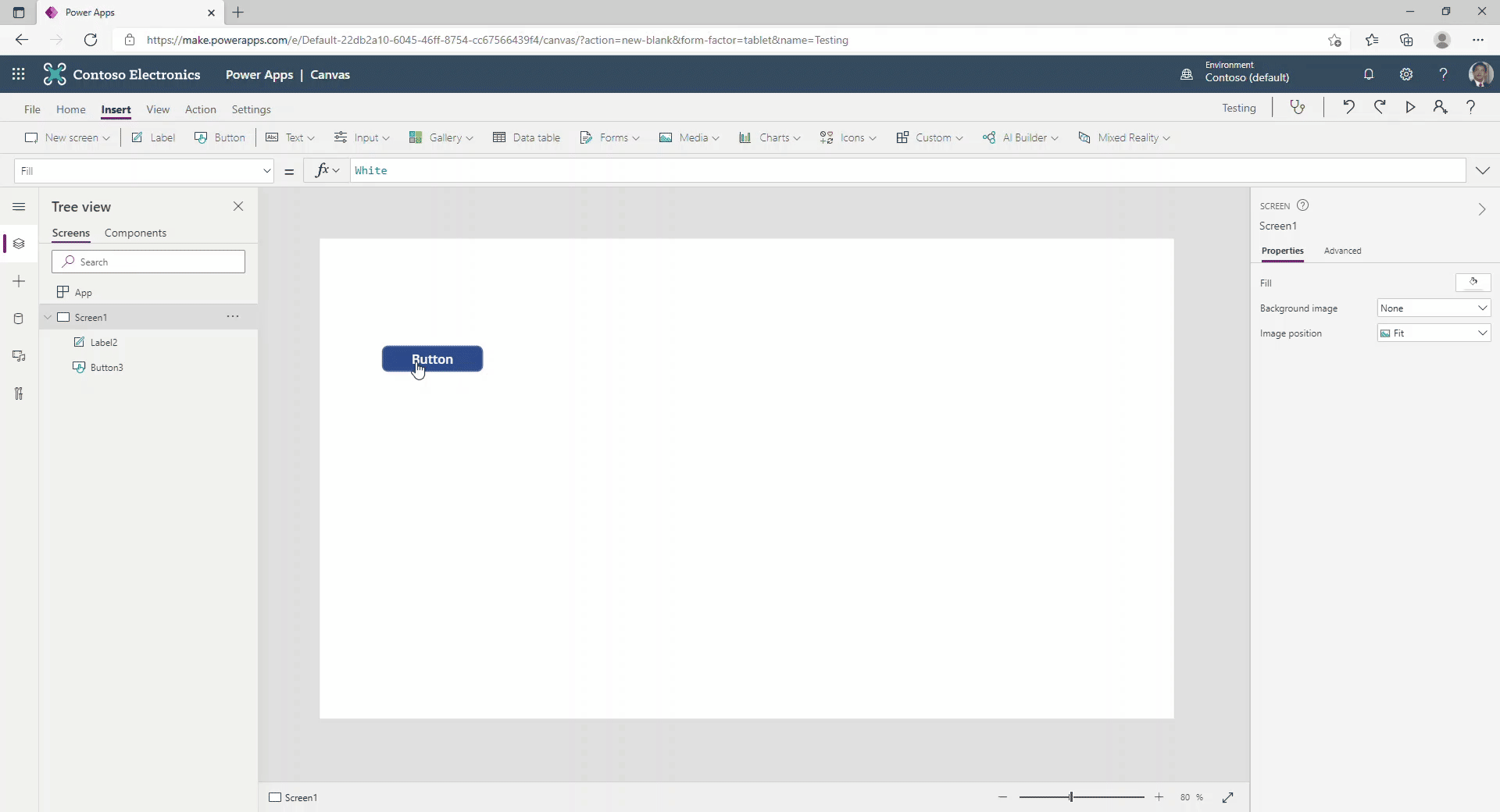
| Valore di varCounter prima della pressione del pulsante | Pressione del pulsante | Formula | Valori | Valore di varCounter dopo la pressione del pulsante |
|---|---|---|---|---|
| 0 | Prima | Set(varCounter, varCounter + 1) | Set(varCounter, 0 + 1) | 1 |
| 1 | Seconda | Set(varCounter, varCounter + 1) | Set(varCounter, 1 + 1) | 2 |
| 2 | Terza | Set(varCounter, varCounter + 1) | Set(varCounter, 2 + 1) | 3 |
Quando l'app viene avviata per la prima volta, il valore di varCounter è 0 e viene incrementato di 1 ogni volta che viene selezionato il pulsante. È importante ricordare che il valore predefinito di una variabile varia in base al tipo di variabile, se non si imposta la proprietà predefinita.
Le variabili di testo sono ""
Le variabili numeriche sono 0
Le variabili booleane sono false
Una variabile può archiviare un singolo record
Questo concetto si applica alle variabili globali e alle variabili di contesto. Le raccolte sono leggermente diverse perché si tratta di tabelle costituite da uno o più record. Questo significa quindi che l'archiviazione e il recupero di un record sono diversi rispetto a una raccolta.
Nelle unità precedenti si è appreso come archiviare un singolo valore in una variabile globale o di contesto. È anche possibile archiviare un record nella variabile. In questo caso, si può fare riferimento ai diversi campi o colonne usando la notazione con punto (.).
In questo esempio si archivierà l'intero record utente in una variabile globale denominata varUser. A tale scopo, usare la funzione seguente.
Set(varUser, User())
Questa archivierà l'intero record utente nella variabile. Il record utente ha tre colonne, E-mail, FullName e Image. È possibile recuperare i valori delle singole colonne usando la notazione con punto (.). Per visualizzare l'indirizzo e-mail dell'utente, aggiungere un controllo Etichetta nella schermata e impostare la proprietà Text su:
varUser.Email
Questo esempio archivia il record da un'origine dati basata su azioni. È anche possibile usare la funzione LookUp per recuperare e archiviare un record da un'origine dati tabulare, come Microsoft Dataverse, in una variabile.
Le variabili non si aggiornano automaticamente
Un aspetto che in genere confonde gli utenti non esperti di variabili consiste nel fatto che le variabili non si aggiornano automaticamente. Ad esempio, una variabile può essere usata per archiviare il numero di fatture dei clienti con OnStart per l'app. L'utente crea quindi una nuova fattura nell'app. La variabile non realizza che il numero di fatture nel sistema è cambiato. La variabile viene aggiornata solo quando:
L'utente chiude e riapre l'app. In questo caso, OnStart esegue l'operazione di calcolo del numero di fatture.
Si implementa la funzionalità per aggiornare la variabile dopo che l'utente ha creato una fattura.
Tenere sempre presente questo punto se non si è perfettamente in grado di usare le variabili per tenere traccia dei dati.